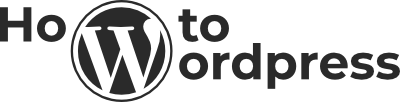WordPress Installeren
Je kan WordPress installeren via je webhosting-provider. Vaak kan dit semi-automatisch. Dit scheelt een hoop gedoe en werkt vaak net zo fijn. Ook qua veiligheid hoef je niets te missen, aangezien tools zoals Installatron het ook mogelijk maken om een aangepaste admin-gebruiker en database prefix te kiezen.
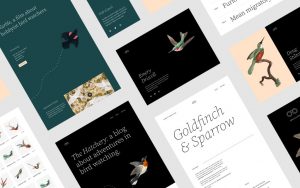
Als je handmatig moet of wil installeren dan kan dat uiteraard ook. We zullen beide manieren behandelen:
WordPress Installeren met Installatron
Als je een webhostingaccount hebt met Installatron dan ga je als volgt te werk:
- Login in je DirectAdmin omgeving en kies eventueel de gewenste domeinnaam
- Scroll naar beneden en klik op het logo van WordPress. Als deze er niet staat klik je op “Installatron Applications Installer” en daarna op het logo van WordPress
- Klik op “Installeer deze applicatie”
- Het veld domein staat standaard ingevuld op www.<jouwdomeinnaam>, dit is in de meeste gevallen prima.
- Het veld pad is standaard leeg, tenzij Installatron een andere applicatie aantreft in jouw public_html map. Laat dit veld leeg als je WordPress direct op jouw domeinnaam wilt draaien. Als je WordPress wil draaien op <jouwdomein>/blog dan vul je ‘blog’ in als pad.
- De versie staat standaard op de laatst mogelijke, wat uiteraard ook aan te raden is.
- Lees en accepteer de gebruikersvoorwaarden
- Kies voor “Niet automatisch updaten”. Dit is wel aan te raden voor kleine/standaard blogs zonder veel poespas.
- Kies voor “Database instellingen automatisch beheren”.
- Vul je administrator gebruikersnaam in, bij voorkeur iets anders dan ‘admin’
- Vul een sterk wachtwoord in of laat het willekeurig aangemaakte wachtwoord staan
- Verander eventueel je e-mailadres
- Geef je website titel op
- Kies voor “Nee, geen multi site”
- Klik op Installeren
Binnen 30 seconden is jouw WordPress klaar voor gebruik. Je krijgt een e-mail ter bevestiging waar ook je gebruikersgegevens in staan.
Hoe je je WordPress nu verder in moet stellen leer je in Hoofdstuk 2: Configureren.
WordPress handmatig installeren
Als je WordPress met de hand wil installeren heb je de volgende zaken nodig:
- Webhosting met minimaal PHP 5.3 en MySQL 5
- FTP Account
- Databasegegevens
Als je deze gegevens bij de hand hebt ga je als volgt te werk:
- Ga naar de downloadpagina van WordPress en download de laatste versie van WordPress.
- Pak het ZIP bestand uit en zet de bestanden op je bureaublad
- Open je favoriete FTP client (als je nog geen hebt, download dan FileZilla) en maak verbinding met de server
- Open links, op je eigen computer, de map wordpress op je bureaublad. Open rechts de map public_html van de juiste domeinnaam (of soms heet die htdocs)
- Sleep alle bestanden van links naar rechts
- Als hij helemaal klaar is ga je naar je domeinnaam en zie je als het goed is de WordPress installer
- Klik op de knop “Create a Configuration File” en daarna op “Let’s Go!”
- Vul de database gegevens in zoals je die hebt aangemaakt. De database server is in 99% van de gevallen ‘localhost’. Vul bij prefix 4 willekeurige letters in en daarna een _, bijvoorbeeld ‘htwp_’.
- Klik op “Submit” en daarna “Run the Install”
- Geef je website titel op
Vul je administrator gebruikersnaam in, bij voorkeur iets anders dan ‘admin’
Vul een sterk wachtwoord in
- Vul je e-mailadres in
- Vink het laatste vinkje uit als je nog niet gevonden wilt worden in de zoekmachines. Je kan dit later altijd weer aanzetten.
- Klik op “Install WordPress”
Als alles is goed gegaan krijg je een bevestiging van de installatie. Je kan nu inloggen in je Dashboard.
Binnen het WordPress Dashboard kan je werken met plug-ins, thema’s en nog veel meer. Welkom in de wereld van WordPress! Ben jij klaar voor de volgende stap? WordPress installeren is je gelukt!
Hoe je je WordPress nu verder in moet stellen leer je in Hoofdstuk 2: Configureren.